Sitemaps XML para WordPress
Publicados: 2022-06-30Obviamente, você deseja que o conteúdo do seu site seja facilmente encontrado pelos mecanismos de pesquisa. Afinal, essa é uma ótima maneira de trazer tráfego orgânico para o seu site. No entanto, se você não estiver usando um sitemap XML, estará perdendo uma ferramenta eficaz de Search Engine Optimization (SEO).
Sitemaps XML são usados por bots de mecanismos de pesquisa para 'rastrear' o conteúdo do seu site com mais eficiência. Ao criar um para o seu site, você pode tornar seu conteúdo mais visível nas páginas de resultados do mecanismo de pesquisa (SERPs).
Neste post, discutiremos o que são mapas de site XML e por que você pode precisar de um para o seu site WordPress. Em seguida, mostraremos algumas maneiras de gerar seus próprios sitemaps, além de alertar o Google sobre sua existência. Vamos começar!
O que é um Sitemap XML?
Em suma, um mapa do site XML do Google é um índice das postagens e páginas do seu site. É usado por rastreadores de mecanismos de pesquisa – robôs que indexam e adicionam seu site às SERPs.
Quando os robôs rastreiam seu site sem um mapa do site, eles devem usar os links internos do seu site para navegar nele. Um sitemap HTML simplifica o processo fornecendo aos rastreadores um mapa detalhado de todo o seu site – incluindo suas páginas, postagens e hierarquia.
Você precisa de um Sitemap XML para um site WordPress?
Se o conteúdo do seu site já estiver visível nas SERPs, você realmente precisa de um sitemap XML? Se você deseja que seu site WordPress seja indexado de maneira completa e frequente por rastreadores de mecanismos de pesquisa, a resposta é “Sim!”.
Quanto mais sucesso um bot de mecanismo de pesquisa puder rastrear seu site, melhor. Isso permite que o conteúdo atualizado seja classificado nas SERPs, o que é benéfico para direcionar o tráfego direcionado.
Como você pode encontrar um Sitemap no WordPress?
Encontrar um sitemap xml do WordPress é simples, e basta adicionar um slug específico ao final do URL do seu (ou de outro site). Por exemplo, a maioria dos sitemaps usa sitemap.xml/ . Assim, você pode inserir www.example.com/sitemap.xml na barra de endereço e ser redirecionado para um sitemap:
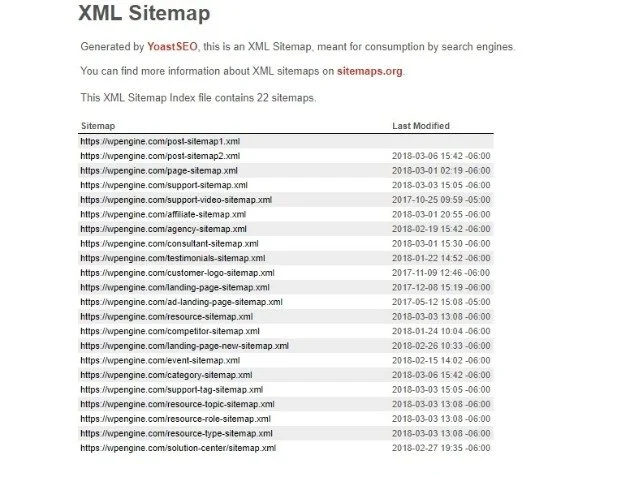
Se isso não funcionar, outros slugs populares incluem page-sitemap.xml e sitemap_index.xml . Claro, você também pode fazer o mesmo para seu próprio site para determinar se você tem atualmente um sitemap ativo.
Como criar um Sitemap XML para WordPress
Existem dois tipos diferentes de sitemaps XML que você pode criar no WordPress – estático e dinâmico. As técnicas de geração diferem para cada uma, então vamos dar uma olhada mais de perto.
Como gerar um Sitemap dinâmico
Um sitemap dinâmico é usado pela maioria dos sites. É recomendado para quem não tem tempo ou conhecimento para manter um manualmente, e essencialmente atualiza com base na estrutura do seu site automaticamente.
Na verdade, é possível gerar um sitemap dinâmico manualmente, mas isso requer um pouco de conhecimento de XML. Se você não estiver familiarizado com XML, sua próxima melhor opção é usar um plugin do WordPress. Existem algumas opções no diretório de plugins do WordPress, mas recomendamos o Yoast SEO.
Como criar um Sitemap para WordPress usando Yoast
Yoast SEO é um plugin de SEO completo e a opção mais popular atualmente disponível. Como tal, inclui a capacidade de gerar um mapa do site XML em apenas alguns cliques:

Para gerar seu próprio mapa do site, primeiro baixe e instale o plugin. Em seguida, navegue até o painel do WordPress e clique em SEO > Geral no menu à esquerda. A partir daqui, selecione a guia Recursos e role até XML Sitemaps . Alterne a barra para Ativado e clique em Salvar alterações :
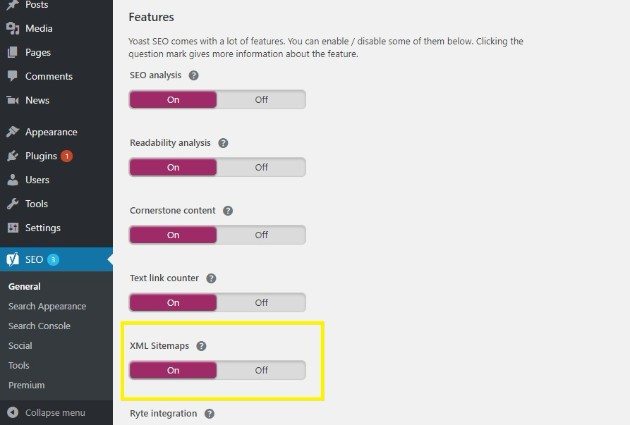
Para ver seu novo sitemap, clique no ponto de interrogação ao lado de XML Sitemap e clique no link dedicado:
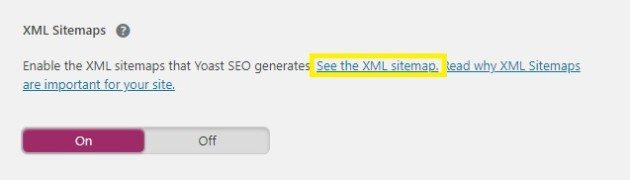
Você também pode digitar manualmente o URL na barra de endereços. Com o Yoast SEO, o URL do mapa do site seguirá a estrutura http://www.yourwebsite.com/sitemap_index.xml .

No entanto, você ainda não terminou. Você ainda precisa enviar o mapa do site ao Google, o que mostraremos como fazer mais tarde.
Como criar e adicionar um Sitemap estático ao WordPress
Como mencionamos, um sitemap estático não indexa automaticamente suas postagens e páginas e deve ser atualizado manualmente.
Isso também significa que um URL de sitemap estático é mais fácil de gerar manualmente do que um dinâmico. Para começar, colete uma lista de todos os URLs ativos em seu site que você deseja incluir no mapa do site. Você pode usar um gerador online, como XML-Sitemaps, se seu site contiver menos de 500 URLs ativos:

Uma vez gerado, você pode baixar seu sitemap no formato .xml . Agora, é hora de fazer o upload para o diretório raiz do seu site. Você precisará de um gerenciador de FTP (File Transfer Protocol) gratuito, como o FileZilla, para fazer isso. Se você não está au fait com FTP, você também pode querer aprimorar suas habilidades de antemão.
Uma vez instalado em seu computador, você precisará de algumas informações importantes para fazer login – um Host , Nome de usuário , Senha e Porta :

Você pode localizar essas informações fazendo login em sua conta de hospedagem e navegando até Usuários de FTP (ou uma área com nome semelhante) no painel. Você também pode perguntar diretamente ao seu host ou encontrar seu e-mail de inscrição inicial.
Depois de fazer login, clique duas vezes na pasta raiz do seu site na seção inferior direita do FileZilla. Ele pode ser chamado de www , public_html ou com o nome do seu site. Para fazer upload do arquivo sitemap.xml , arraste-o e solte-o de sua pasta local, que pode ser encontrada no canto inferior esquerdo da tela:
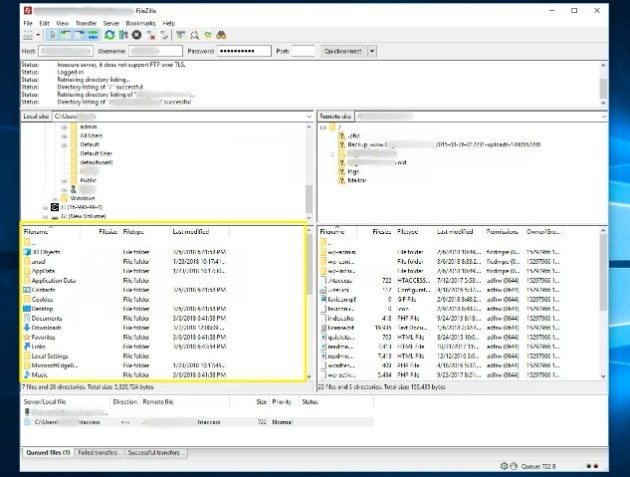
Com o mapa do site agora carregado em seu site, é hora de notificar o Google e outros principais mecanismos de pesquisa sobre a mudança.
Como criar um mapa do site usando tudo em um SEO
O All in One SEO não é apenas um plug-in de mapa do site - ele também fornece uma variedade de ferramentas de melhoria de SEO, incluindo mapas do site de vídeo e notícias. No entanto, sua funcionalidade de mapa de site XML fácil de usar é um de seus melhores recursos. Aqui está como funciona.
Depois de baixar e instalar o plugin AIOSEO, seu site WordPress incluirá imediatamente um mapa do site. É tão fácil!
Para personalizar seu mapa do site, visite o painel do WordPress e vá para All in One SEO > Sitemaps . Em Configurações gerais , verifique se a configuração Ativar Sitemap está ativada.
Ao rolar para baixo, você verá Ativar índices de sitemaps . A menos que seu site tenha mais de 1.000 URLs, defina-o como Desativado . Se não tiver certeza, deixe como Ativado . Em seguida, você pode editar a configuração de Links por Sitemap ; no entanto, o padrão 1000 deve ser adequado para a maioria dos usuários.
Você também pode decidir quais tipos de postagem e taxonomias aparecem no seu mapa do site WordPress. Desmarcar as caixas Post Types and Taxonomias revela uma lista de posts e categorias que você pode editar.
Por fim, você pode optar por incluir ou não Arquivos de datas e Arquivos de autores em seu mapa do site. Eles não adicionam nada do ponto de vista de SEO, por isso sugerimos deixá-los como Desativado . Agora você tem um mapa do site poderoso direcionando o tráfego do mecanismo de pesquisa para o seu site WordPress.
Como criar um mapa do site sem usar um plug-in
Um plug-in de mapa do site WordPress simplifica a criação do mapa do site, mas você não precisa usar um. Se você deseja economizar dinheiro ou reduzir o uso de plug-ins, veja como criar um mapa do site manualmente.
Etapa 1: codifique seu sitemap (ou use código existente)
Primeiro, você usará o código PHP para criar um sitemap XML. Para aqueles que não estão familiarizados com PHP, o All in One SEO forneceu convenientemente um exemplo. Copie a string inteira para a área de transferência.
Etapa 2: adicionar o código do Sitemap
Em seu painel, navegue até Aparência > Editor de Tema . Abra o arquivo functions.php no lado direito e cole seu código na parte inferior do arquivo. Clique em Atualizar arquivo e seu site agora tem um sitemap XML básico.
Sempre edite seu código em um tema filho para evitar a perda de alterações.
Etapa 3: enviar ao Google
Muitos plugins enviam seu mapa do site para o Google automaticamente. Mas criar manualmente seu sitemap significa que o Google não saberá do arquivo. Explicaremos como enviar seu sitemap para o Google na seção a seguir.
Como enviar o Sitemap do WordPress para o Google
Como mencionado, um mapa do site torna mais fácil para os mecanismos de pesquisa rastrearem seu site. No entanto, você facilita muito o trabalho deles se os alertar sobre a presença do mapa do site com antecedência.
Para fazer isso, você pode usar o Google Search Console. Depois de fazer login, primeiro você precisará verificar a propriedade do site e, em seguida, navegue até Rastreamento > Mapas de site encontrados no menu à esquerda. Nesta página, clique no botão vermelho no canto superior direito que diz Adicionar/Testar Sitemap :
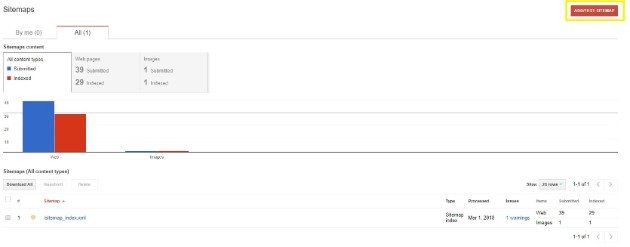
Insira o URL do seu sitemap e clique em Enviar Sitemap . Agora, o Google pode reagir mais rapidamente às suas atualizações de conteúdo. Isso significa que seu conteúdo aparecerá mais rapidamente nas SERPs, o que é benéfico para o tráfego do seu site e para o sucesso geral.
Você está interessado em outros tópicos e informações específicos do WordPress? Confira o blog do WP Engine! Também não deixe de conferir os planos de hospedagem WordPress gerenciada do WP Engine para saber mais sobre nossas ofertas.
